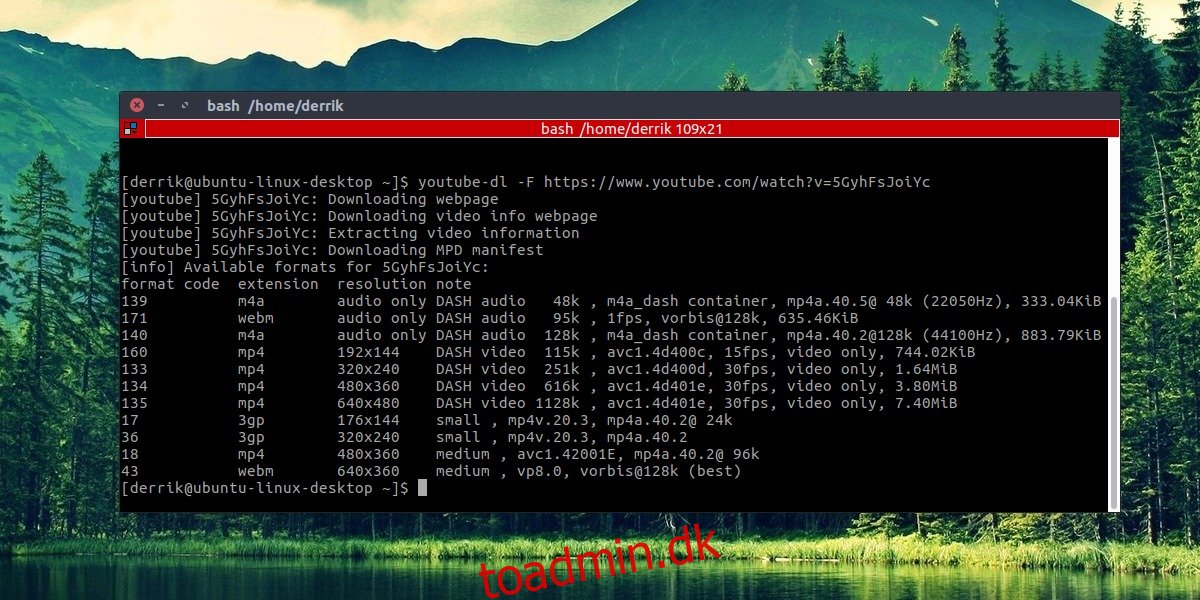Online video er en stor ting i 2017. Uanset hvor du kigger, er der nogen, der ser en video. For de fleste mennesker er den foretrukne platform YouTube, hvor der hver time offentliggøres 48 timers videoindhold. Det er tilstrækkeligt at sige, at der ikke er mangel på videoindhold tilgængeligt om praktisk talt ethvert emne. YouTube lader dig downloade indhold offline på din telefon, forudsat at du bruger den officielle YouTube-app. Denne funktion findes ikke på skrivebordet.
SPOILER ALERT: Rul ned og se videotutorialen i slutningen af denne artikel.
Hvis du er en Linux-bruger med en plettet internetforbindelse, får du ikke den bedste oplevelse, når du ser en video på YouTube. Heldigvis er der værktøjer derude, som lader dig gemme YouTube-videoer på Linux, så du kan se dem senere. I denne artikel vil vi gennemgå det mest populære (og uden tvivl det mest nyttige) YouTube-videoværktøj; YouTube-DL. Det lader dig gemme YouTube-videoer på Linux og direkte fra YouTube i flere formater og endda også konvertere dem til en MP3-lydfil.
Indholdsfortegnelse
Installation
YouTube-DL er et ret populært program. Som et resultat har næsten alle større Linux-distributioner det i deres softwarekilder. Åbn en terminal, vælg din Linux-distribution fra listen og brug kommandoen til at installere den.
Ubuntu
sudo apt install youtube-dl
Arch Linux
sudo pacman -S youtube-dl
Debian
sudo apt-get install youtube-dl
Fedora
sudo dnf install youtube-dl
OpenSUSE
sudo zypper install youtube-dl
Andre Linux-distributioner
Som nævnt før er dette program goto-kommandolinjeværktøjet, når du interagerer med onlinevideoer. Som et resultat vil brugerne have let ved at installere det, da det normalt er tilgængeligt. Hvis den Linux-distribution, du bruger, af en eller anden grund har besluttet ikke at gøre dette program tilgængeligt, er det her, hvordan du stadig kan installere det.
Det starter med at installere python-pip. Brug din Linux-distributions pakkesøgningsværktøj (for eksempel ville en Ubuntu-bruger søge med passende søgeprogramnavn). Da YouTube-DL er skrevet i python, kan python-pakkeinstallationsværktøjet bruges til at installere det:
sudo pip install youtube-dl
Gem en video
Find URL’en til den YouTube-video, du vil gemme. Brug derefter denne kommando:
youtube-dl https://www.youtube.com/watch?v=5GyhFsJoiYc
Dette er den grundlæggende kommando, der gemmer en YouTube-video direkte på dit Linux-skrivebord, lige op. Det er dog også muligt (mens du downloader) at konvertere denne YouTube-video til et mere pc-venligt format. Faktisk understøtter YouTube-DL et væld af formater; Mp4, webm, 3gp og FLV. Brug af kommandoen -F afslører alle mulige codecs.
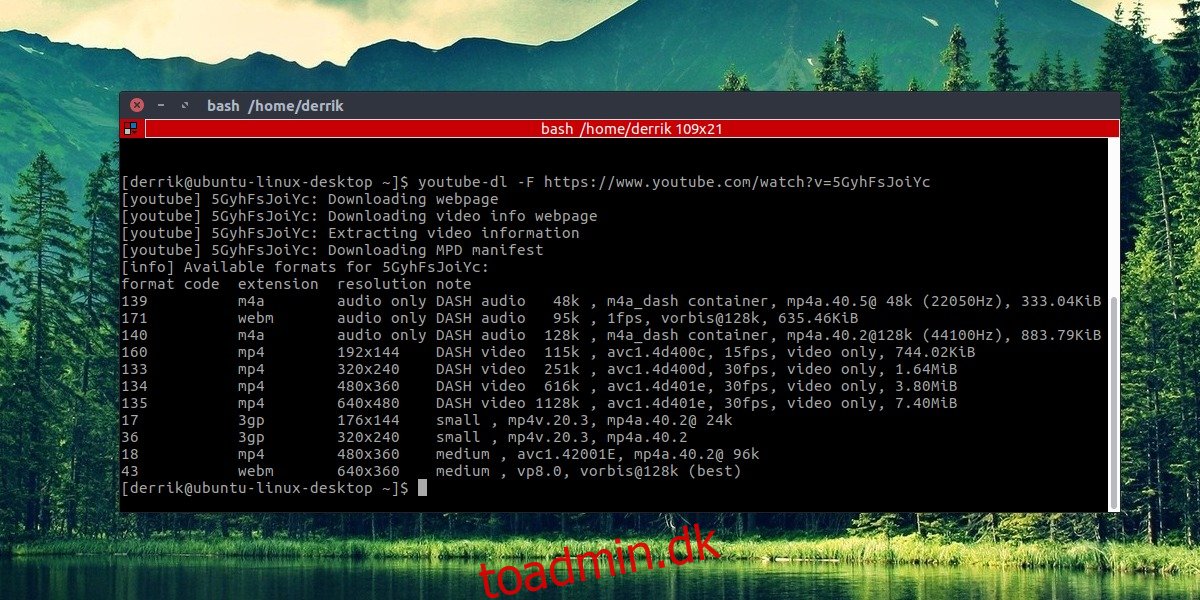
youtube-dl -F https://www.youtube.com/watch?v=5GyhFsJoiYc
Se på nummeret ud for hvert af de formater programmet viser, og husk dette nummer. Placer derefter nummeret efter -f-kontakten for at gemme og konvertere YouTube-videoen som det format. For eksempel vil følgende kommando gemme YouTube-videoen i M4A-format.
youtube-dl -f 139 https://www.youtube.com/watch?v=5GyhFsJoiYc
Gem en afspilningsliste
Det kan blive trættende manuelt at lede efter video efter video for at gemme. Derfor har udviklerne af YouTube-DL gjort det muligt at gemme enhver video tilføjet til en offentlig YouTube-afspilningsliste. Det behøver ikke engang at være din egen playliste. Søg på YouTube, og klik derefter på “se afspilningsliste” for at få hele URL’en. Brug det derefter med YouTube-DL til at gemme hver video.
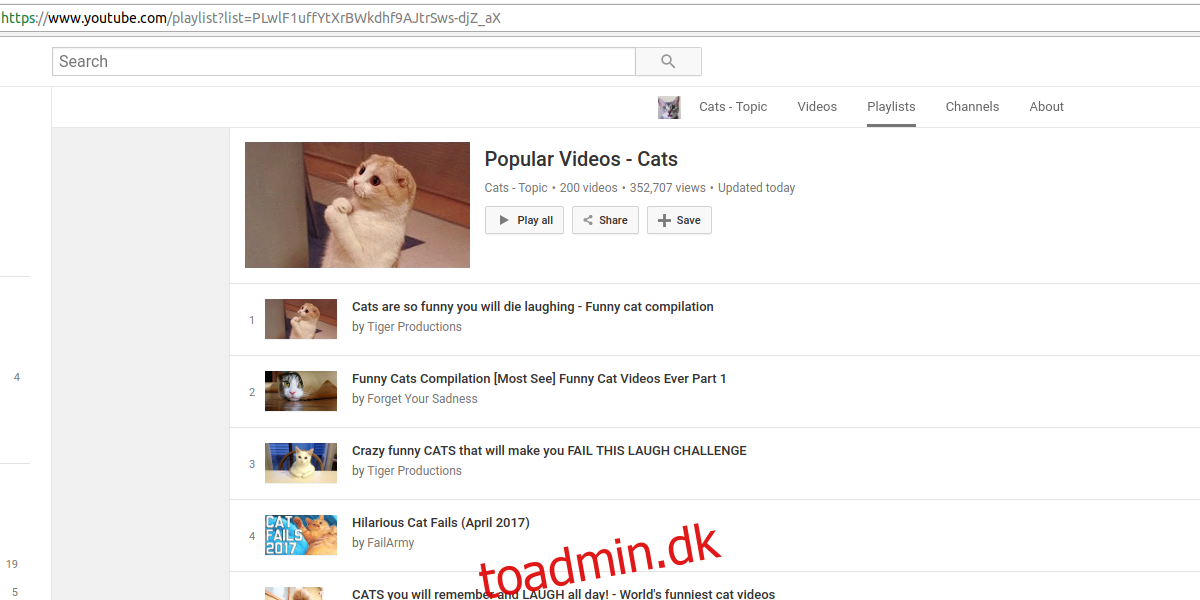
youtube-dl https://www.youtube.com/playlist?list=PLwlF1uffYtXrBWkdhf9AJtrSws-djZ_aX
Konvertering til MP3
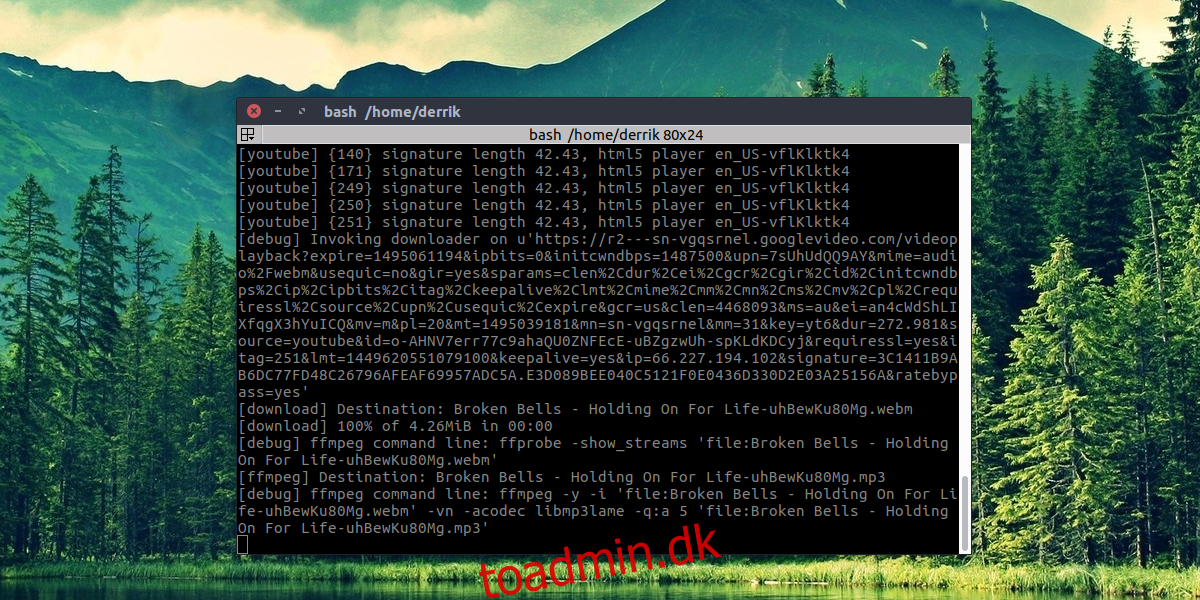
Mange YouTube-brugere henvender sig til “youtube til MP3”-websteder, fordi de kan tage enhver YouTube-video og gemme den som en lydfil. Dette er fantastisk, hvis du finder en sang af en populær YouTube-bruger, som du gerne vil lytte til senere. Der er også andre grunde: måske er en debat-/videopodcast på YouTube, og du vil have den som MP3 til at tage den med på farten.
Bemærk: det er muligt at gemme en hel offentlig spilleliste som MP3. Bare find afspilningslisten og tilføj den i stedet for en enkelt video-URL.
Sådan gør du dette med YouTube-DL:
youtube-dl https://www.youtube.com/watch?v=uhBewKu80Mg -x --audio-format mp3
Andre YouTube-DL-tricks
YouTube-DL er et komplekst og funktionsrigt program. Den har så mange funktioner, at det ville være utrolig kedeligt at gennemgå hver enkelt. Lad os i stedet kort gennemgå, hvordan du får adgang til den store hjælpeside. Denne hjælpeside beskriver i detaljer de mange muligheder og funktioner, som YouTube-DL tilbyder. Ting fra codec-indstillinger, lydkvalitet, filstørrelse, login-muligheder og endda indstillinger, der giver brugerne mulighed for at gemme undertekster/sprogindstillinger.
For at få adgang til denne hjælpeside skal du blot køre denne kommando:
youtube-dl --help
Alternativt kan du gemme hjælpefilen i en tekstfil på dit skrivebord for nem adgang til enhver tid:
youtube-dl --help >> ~/yt-dl-help.txt
Konklusion
YouTube-DL giver Linux YouTube-brugere frihed til at få mere ud af deres online videooplevelse. Med det er det muligt at gemme YouTube-videoer på Linux i flere formater til offline visning. Når det er sagt, er det lidt en skam, at mange af de fede funktioner i dette program ikke blot er ting, som Google tilbyder alene.